想要从您的 Windows 计算机删除 Microsoft Word 文档 ?我们将向您展示完成此任务的不同方法。本教程中的步骤适用于所有版本的 Microsoft Word 和 Word for Microsoft 365。

在 Word 应用中删除文档
您可以从 Microsoft Word 应用程序的主页删除 Word 文档。
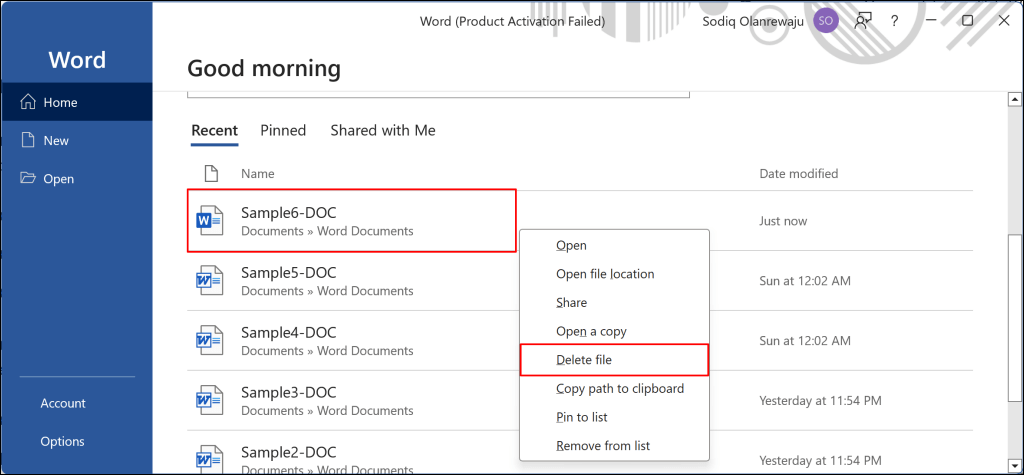
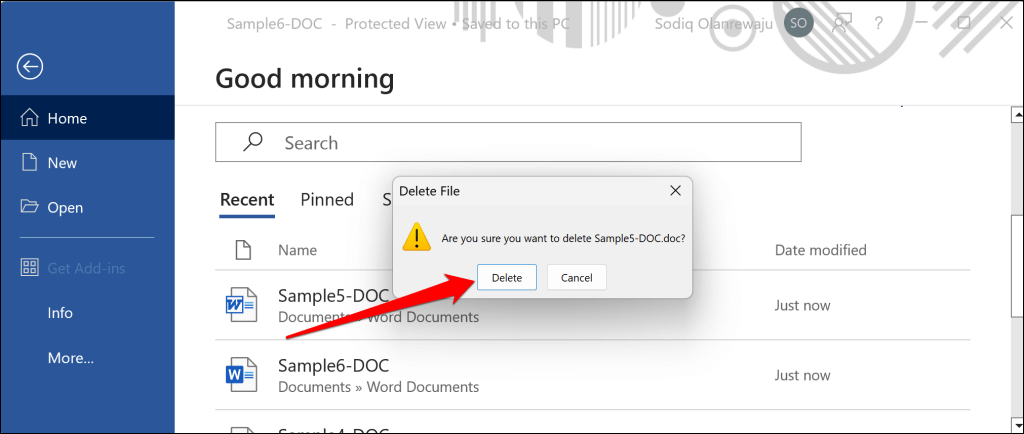
Microsoft Word 还允许您从最近打开的部分中删除文档 而无需将其从设备中删除。
打开 Word,右键单击要从“最近”列表中删除的文件,然后选择从列表中删除。
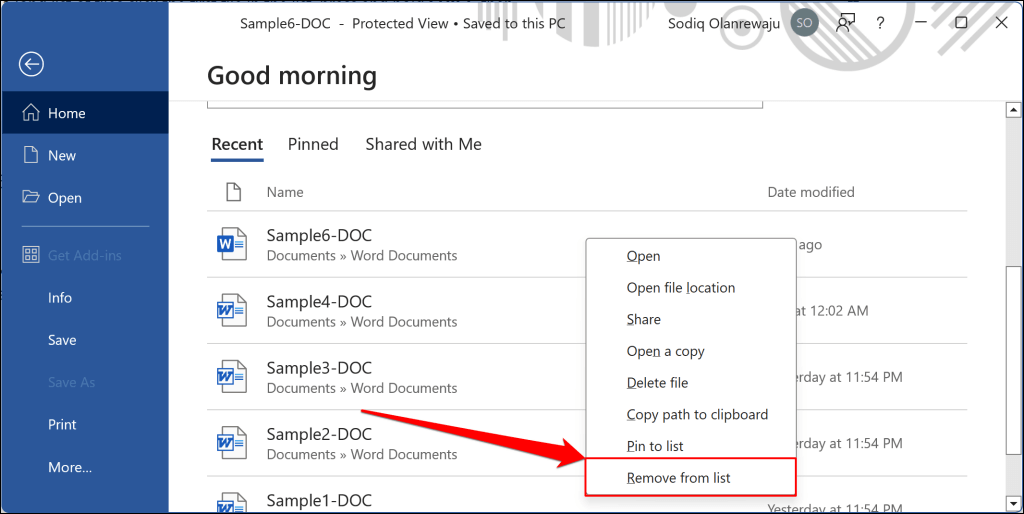
使用文件资源管理器删除 Word 文档
您可以通过Windows 文件资源管理器 删除Word文档。如果您的电脑没有 Microsoft Word 应用程序或者您知道文档的位置,请使用此方法。
如果文档在 Microsoft Word 或其他应用程序中打开,请关闭该文档,然后按照以下步骤操作。
您还可以通过 Microsoft Word 应用导航到文档的位置。打开 Word并转到主页选项卡以查看最近打开的文档。右键单击文档并选择打开文件位置。
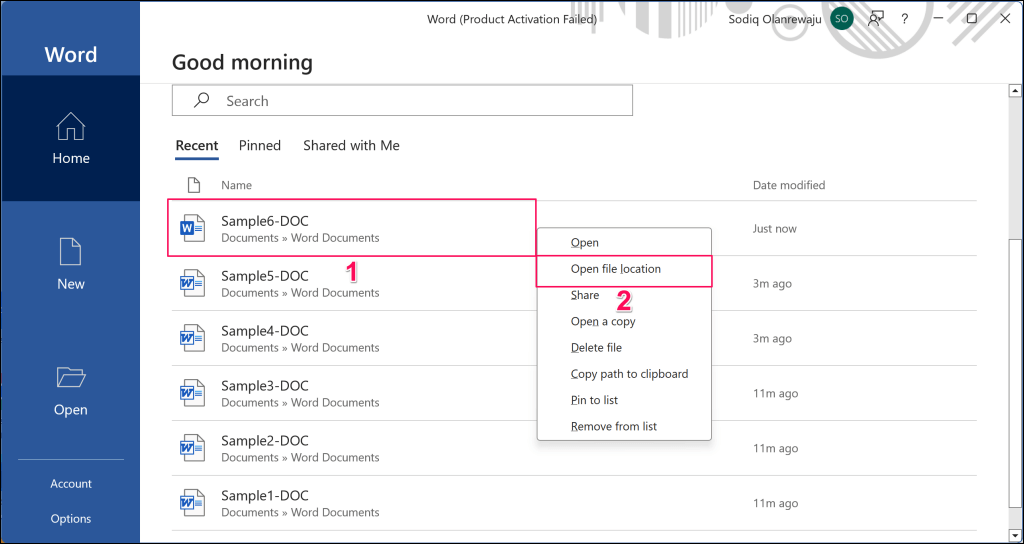
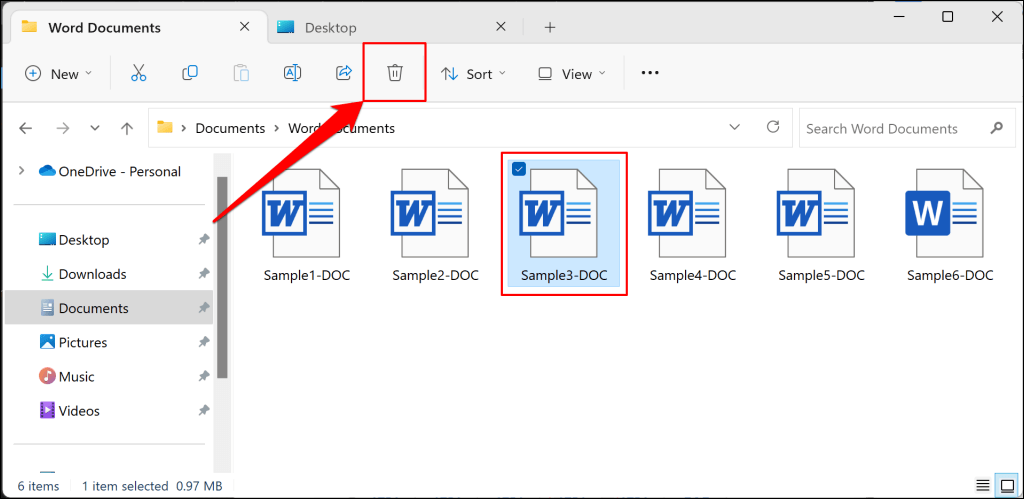
或者,右键单击该文件并在上下文菜单中选择Bin 图标。
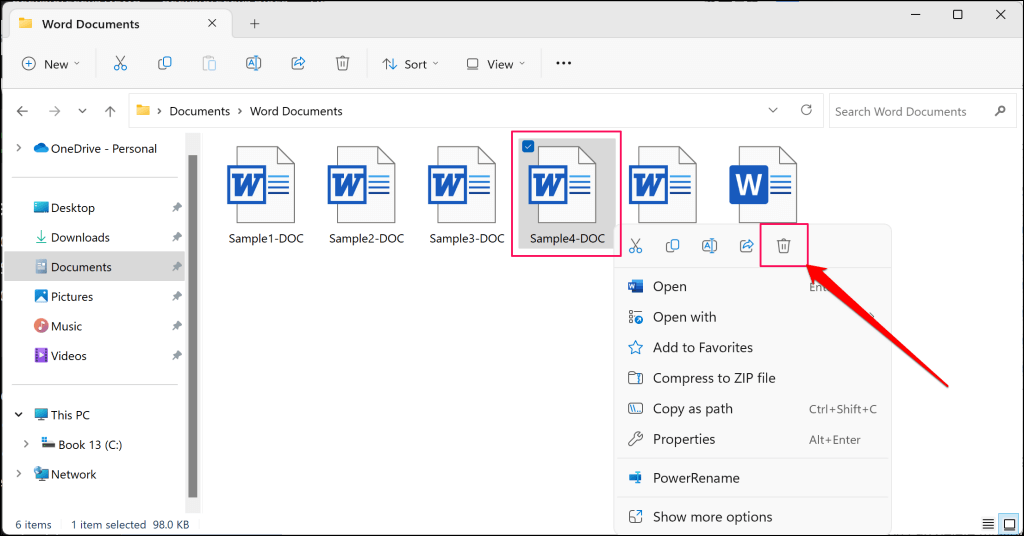
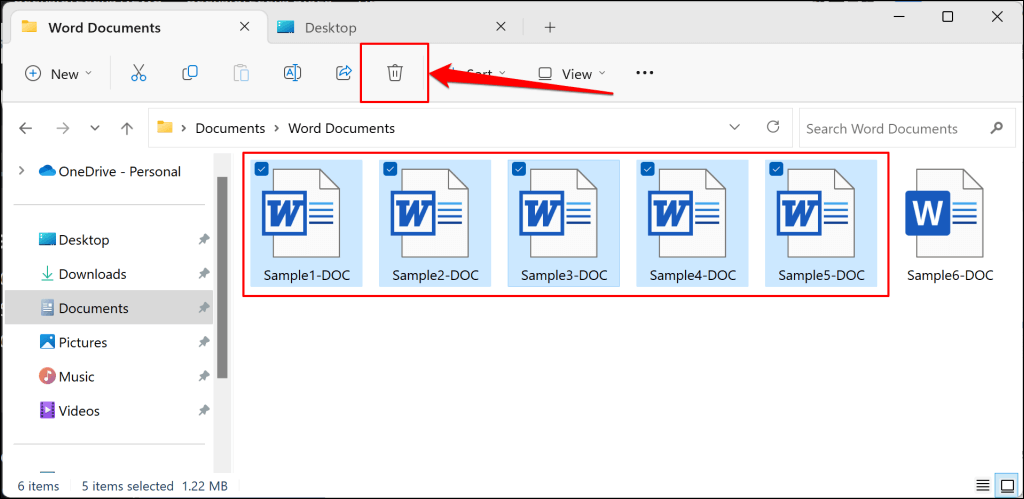
或者,右键单击所选文档,然后选择上下文菜单中的Bin 图标。
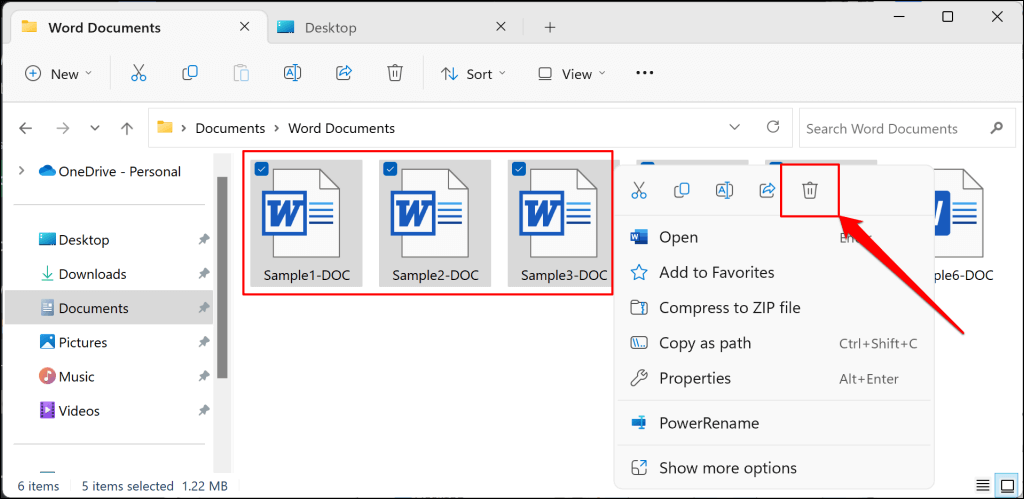
如果找不到文档,请在任务栏或“开始”菜单搜索框中输入其名称(或相关关键字)。您还可以在文件资源管理器中执行深入搜索 使用“此电脑”选项卡中的搜索栏。.
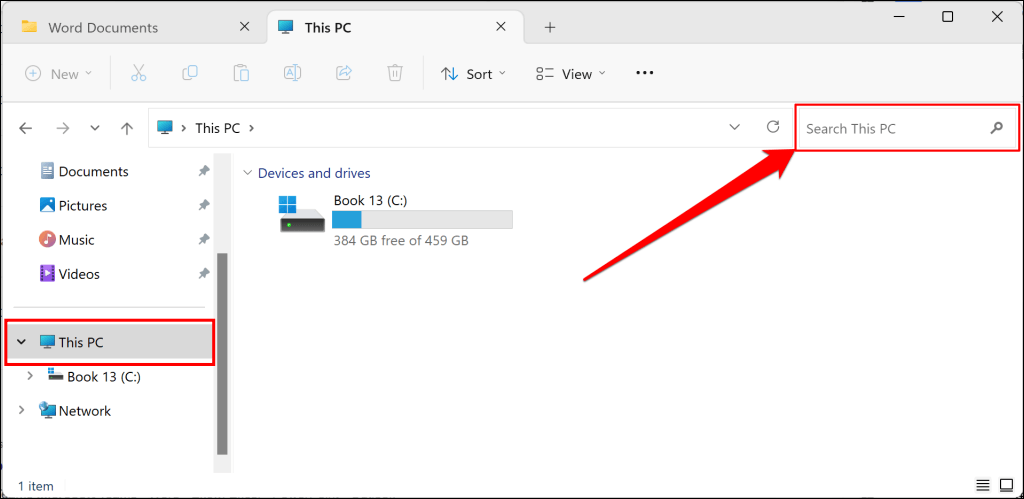
删除 OneDrive 中保存的 Word 文档
Microsoft 允许您从 Word 应用访问和删除上传/保存到 OneDrive 的 Word 文档。
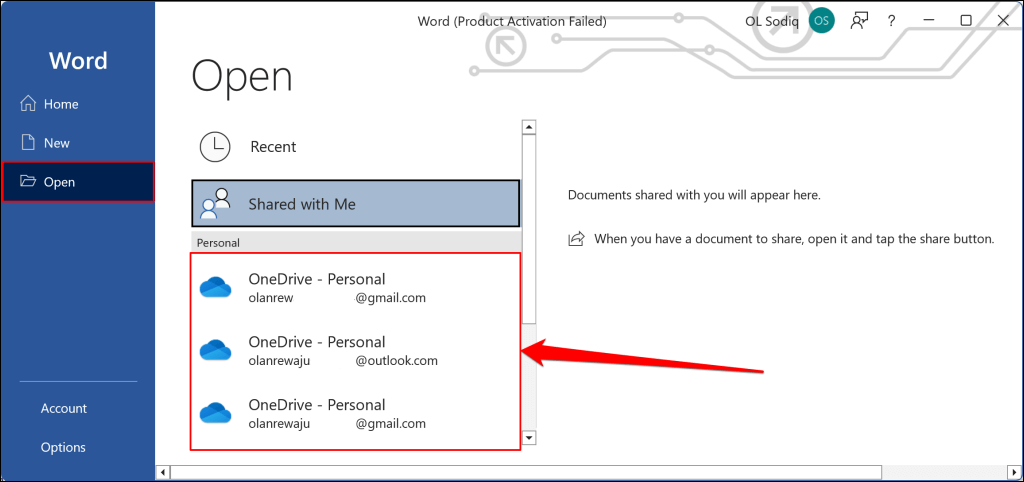
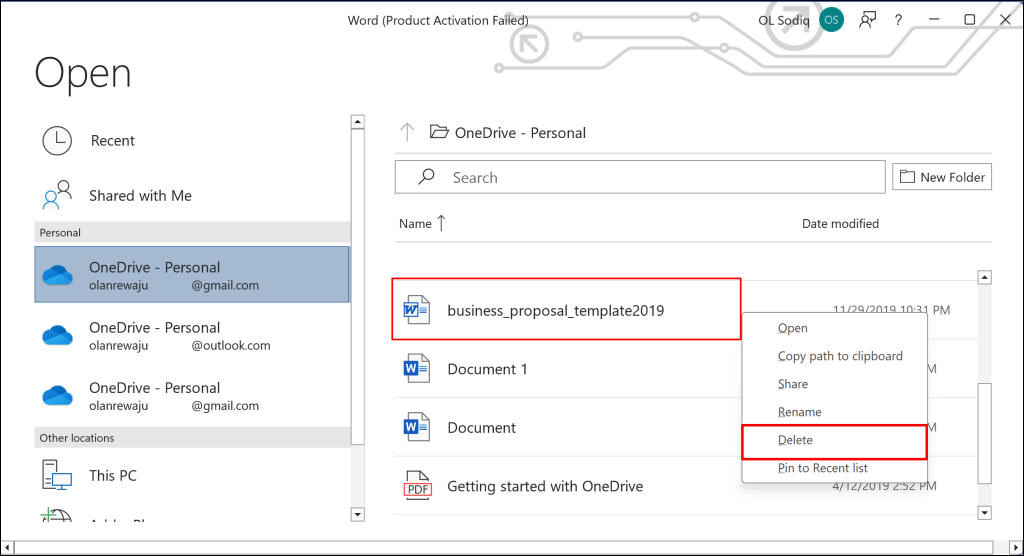
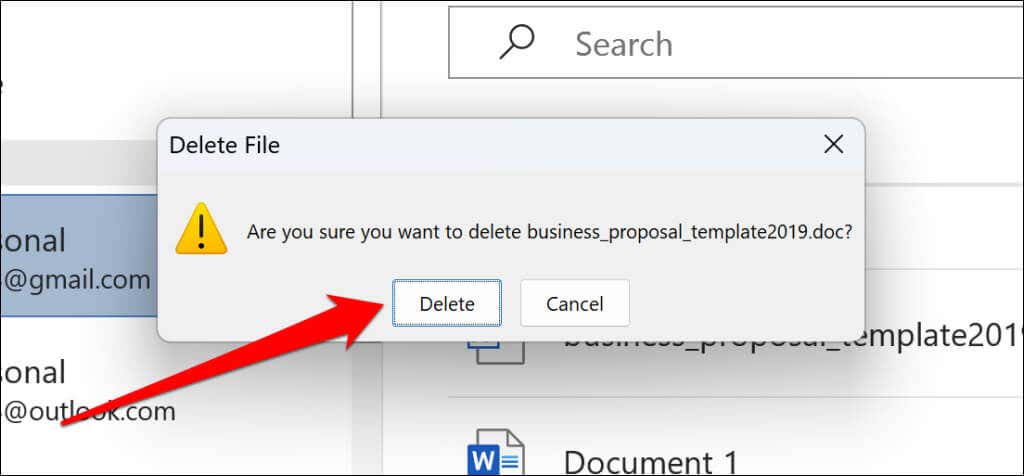
您可以使用上述方法删除在其他 Microsoft Office 应用程序(Excel、PowerPoint、OneNote 等)中创建的文档。
恢复已删除的 Word 文档
如果您在应用程序或文件资源管理器中删除了 Word 文档,则可以从回收站恢复它 。在 OneDrive 文件夹中删除的 Word 文档可以在 OneDrive Web 应用中恢复。
恢复 Windows 回收站中的 Word 文档
启动回收站应用,找到并右键单击 Word 文档,然后选择恢复。 Windows 会将文件移回其原始文件夹。
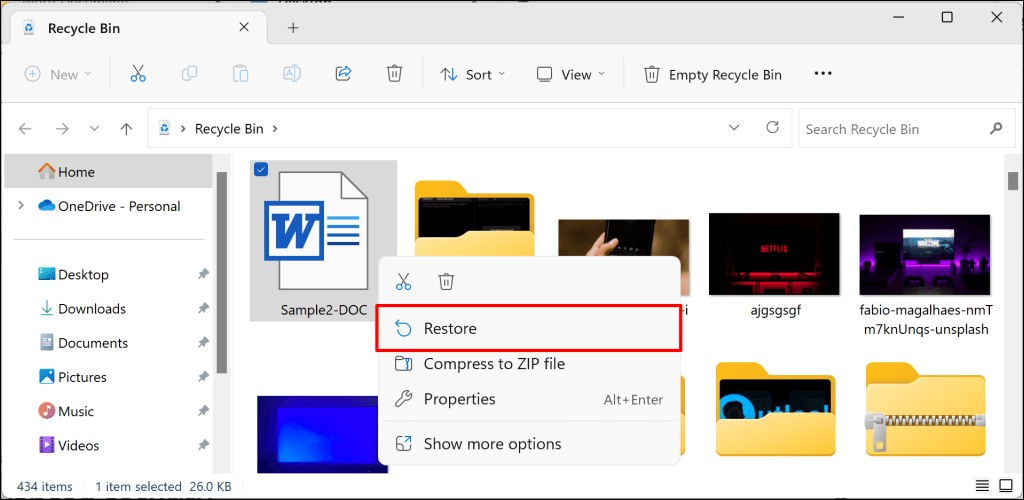
恢复在 OneDrive 中删除的 Word 文档
登录 OneDrive 在浏览器中,选择边栏上的回收站,右键单击Word文档,然后选择恢复。
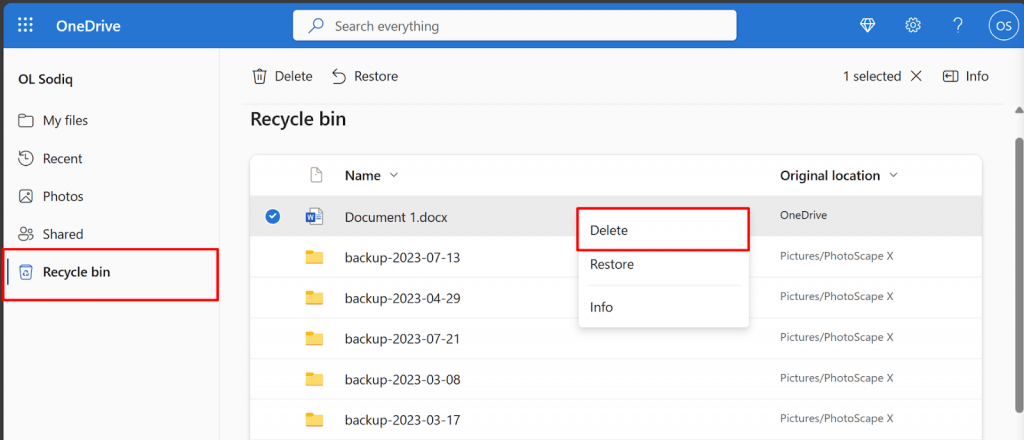
注意:OneDrive 回收站中的项目将在 30 天后永久删除。对于工作和学校帐户,回收站项目会在 93 天后自动删除。
在 Windows 中删除不需要的 Word 文档
从 Windows 计算机中删除 Word 文档非常简单。您可以直接在 Word 应用程序中或通过文件资源管理器删除文件。您还可以使用 第三方文件管理器 来完成工作。
.